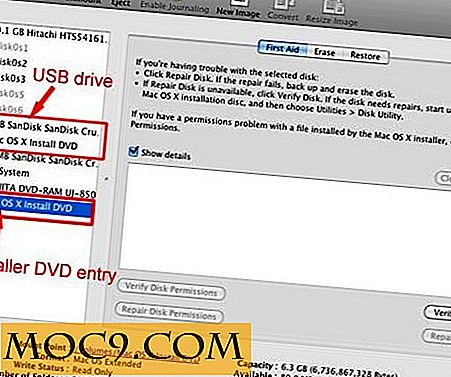Πώς να δημιουργήσετε φίλτρα email με το KMail
Το KMail είναι ένα πλούσιο σε χαρακτηριστικά επιφάνεια εργασίας πελάτη ηλεκτρονικού ταχυδρομείου για το KDE που είναι μέρος της εφαρμογής Kontact της εφαρμογής PIM (Personal Information Management). Την περασμένη εβδομάδα καλύψαμε τη δημιουργία προτύπου ηλεκτρονικού ταχυδρομείου στο KMail και αυτή την εβδομάδα θα συνεχίσουμε τη σειρά με μια ματιά στο εξελιγμένο σύστημα φιλτραρίσματος της KMail.
Ένα φίλτρο ηλεκτρονικού ταχυδρομείου σάς επιτρέπει να ταξινομήσετε εισερχόμενα μηνύματα ηλεκτρονικού ταχυδρομείου με βάση μια πληθώρα κριτηρίων και στη συνέχεια να τα αντιστοιχίσετε, να τα μετακινήσετε ή ακόμα και να απαντήσετε σε αυτά με βάση αυτά τα χαρακτηριστικά. Το KMail παρέχει πολλές δυνατότητες, καθιστώντας εύκολο τον εντοπισμό ακόμη και μεγάλων όγκων εισερχόμενων μηνυμάτων.
Η δημιουργία φίλτρων στο KMail είναι σχετικά ανώδυνη και μόλις περάσετε από τα γρήγορα παραδείγματα, θα είστε καλά στο δρόμο σας προς το καθαρότερο και πιο αποτελεσματικό γραμματοκιβώτιο στο σπίτι ή στο γραφείο σας. Σε αυτό το παράδειγμα, θα ενημερώσουμε το KMail να λάβει όλα τα μηνύματα που αποστέλλονται στο tavis στο maketecheasier.com και να τα μετακινήσει αυτόματα σε έναν ειδικό φάκελο μέσα στα Εισερχόμενα. Με αυτόν τον τρόπο, όλα τα emails MakeTechEasier θα έχουν δικό τους ειδικό φάκελο.
Για να δημιουργήσετε ένα νέο φίλτρο email, ξεκινήστε το KMail ή το Kontact και ακολουθήστε αυτές τις οδηγίες:

1. Κάντε κλικ στο "Ρυθμίσεις" στο επάνω μενού.
2. Κάντε κλικ στην επιλογή "Διαμόρφωση φίλτρων"
(Θα εμφανιστεί το παράθυρο διαλόγου διαμόρφωσης)
3. Κάντε κλικ στο "Rename" για να αλλάξετε το όνομα του προεπιλεγμένου φίλτρου.
4. Επιλέξτε "Ταιριάξτε όλα τα παρακάτω" ή "... οποιοδήποτε από τα ακόλουθα". Το πρώτο θα ελέγξει το μήνυμα για κάθε κανόνα. Το δεύτερο θα συνεχιστεί ακόμα και αν βρεθεί μόνο ένας από τους κανόνες.
Κάτω από τα κριτήρια "αντιστοίχισης" θα δείτε τρεις στήλες αναπτυσσόμενων μενού. Δεν υπάρχει θεωρητικά κανένα όριο στον αριθμό των γραμμών που μπορείτε να προσθέσετε πιέζοντας το κουμπί "Περισσότερα", αλλά προς το παρόν θα δουλέψουμε μόνο με μία σειρά.
Η πρώτη στήλη λέει στο KMail το πεδίο για την εξαγωγή δεδομένων από το (δηλαδή το θέμα, το μήνυμα, το σώμα μηνυμάτων), και για αυτό το παράδειγμα επιλέξτε "To". Η δεύτερη στήλη λέει πώς να ερμηνεύει τα δεδομένα που βρίσκει (δηλ. Περιέχει, δεν περιέχει, είναι στην κατηγορία). Αφήστε το στο "περιέχει" για τώρα. Η τελική στήλη είναι όπου εισάγετε τις πραγματικές λέξεις, αριθμούς και / ή χαρακτήρες που θέλετε να βρείτε το φίλτρο. Σε αυτή την περίπτωση, θα είναι η διεύθυνση ηλεκτρονικού ταχυδρομείου μου: "tavis", το "at" sign, και "maketecheasier.com".
Στο κάτω πλαίσιο της ομάδας, θα πρέπει να δείτε τις "Ενέργειες φίλτρων", οι οποίες καθορίζουν τι θα κάνει το φίλτρο με το μήνυμα αφού καταλήξει στο συμπέρασμα ότι ταιριάζει με τα κριτήρια. Μεταξύ των επιλογών είναι Μετακίνηση σε φάκελο, Σημείωση ως και Προώθηση σε. Για αυτό το παράδειγμα, επιλέξτε "Μετακίνηση σε φάκελο". Στη δεύτερη στήλη, κάντε κλικ στο κουμπί περιήγησης με το εικονίδιο φακέλου στα δεξιά του και επιλέξτε τα Εισερχόμενα. Στη συνέχεια, κάντε κλικ στο κουμπί "Νέος υποφάκελος" και ονομάστε το MakeTechEasier.

Στην κορυφή, κάντε κλικ στην καρτέλα "Για προχωρημένους". Εδώ μπορείτε να αποφασίσετε εάν θέλετε το φίλτρο να ισχύει μόνο σε ορισμένους λογαριασμούς. Μπορείτε επίσης να εφαρμόσετε το φίλτρο στα απεσταλμένα μηνύματα, παρόλο που αυτή η ρύθμιση είναι απενεργοποιημένη από προεπιλογή. Το "Προσθήκη αυτού του φίλτρου στο μενού" Εφαρμογή φίλτρου "είναι ένα πολύ σημαντικό χαρακτηριστικό. Αυτό που κάνει είναι να σας επιτρέψει να καθιερώσετε αναδρομικό φιλτράρισμα. Ας υποθέσουμε ότι έχετε ήδη λάβει 500 μηνύματα ηλεκτρονικού ταχυδρομείου από το MakeTechEasier. Αυτό θα σας επιτρέψει να εφαρμόσετε το νέο σας φίλτρο στα εισερχόμενά σας. Θα σαρώσει τα εισερχόμενα και θα μετακινήσει τα μηνύματα ηλεκτρονικού ταχυδρομείου που αντιστοιχούν στα κριτήρια σας στο νέο σας φάκελο. Όταν ολοκληρώσετε τη διαμόρφωση του φίλτρου σας, κάντε κλικ στο κουμπί "OK". Το νέο φίλτρο θα αρχίσει να λειτουργεί άμεσα σε οποιαδήποτε νέα εισερχόμενα μηνύματα. Αν θέλετε να προσθέσετε νέα φίλτρα, κάντε κλικ στο κουμπί "Νέο φίλτρο" στην κάτω αριστερή γωνία της οθόνης ρυθμίσεων.

Με το σύστημα φιλτραρίσματος της KMail, οι δυνατότητες είναι πολλές και μπορούν να γίνουν πολύ περίπλοκες. Το σύστημα επιτρέπει την κανονική έκφραση, τα αριθμητικά δεδομένα, το φιλτράρισμα SPAM και πολλά άλλα. Δεν υπάρχει επίσης πραγματικό όριο στον αριθμό των φίλτρων που μπορείτε να έχετε, καθιστώντας όχι μόνο εύκολο στη χρήση αλλά και εξαιρετικά ισχυρό. Την επόμενη φορά που θα λάβετε αυτό το ενημερωτικό δελτίο από την επαγγελματική σας οργάνωση και θα το σκεφτείτε να το σύρετε σε ένα φάκελο, σκεφτείτε να δημιουργήσετε ένα φίλτρο έτσι ώστε την επόμενη φορά να είναι ήδη εκεί. Υπάρχουν πολλοί άλλοι τύποι φίλτρων. Δοκιμάστε τα, δοκιμάστε και βελτιώστε την παραγωγικότητά σας.